笔记本电脑小键盘如何开启 一键打开笔记本小键盘方法教程
教程之家
笔记本
笔记本电脑小键盘如何开启?对于笔记本电脑,键盘上的按键会比普通的台式电脑键盘少很多的,但是很多的用户都不是很习惯使用键盘顶部的数字键,其实笔记本电脑上还可以开启数字小键盘功能的,那么这个功能要怎么开启呢?下面就和小编一起来看看吧。
笔记本小键盘开启方法步骤:
1、找到键盘显示按键内带有的“Fn”的键,需要用到的。
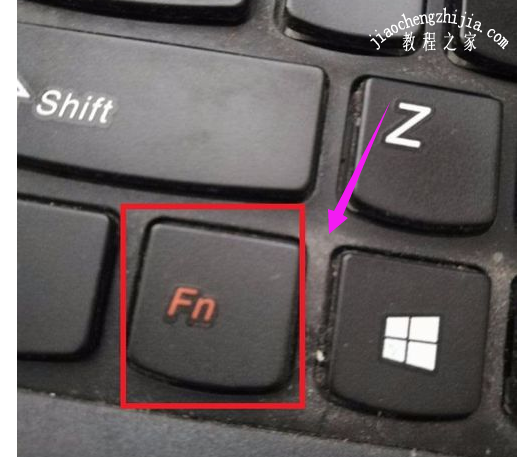
2、找上面一排带有“numlk”的键,小编的是在f8上,各位的不一定是,但是要找对这个字母。
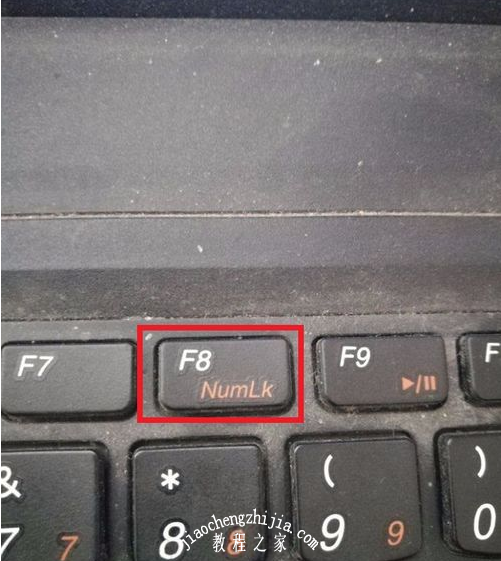
3、按一下fn和numlk,试试看下成功开启了吗,适用于多数情况。
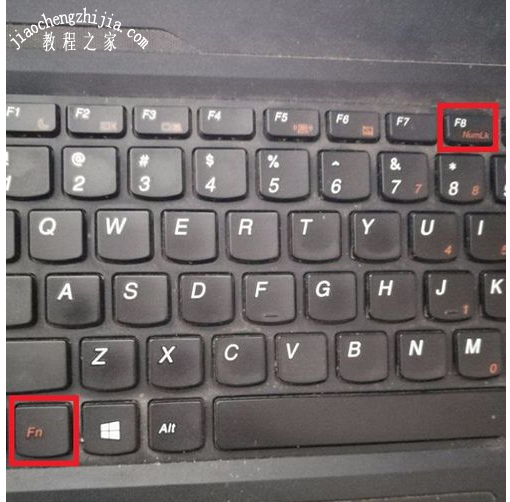
4、还有些是其他键开启,找到键盘内对应的“shift”键。
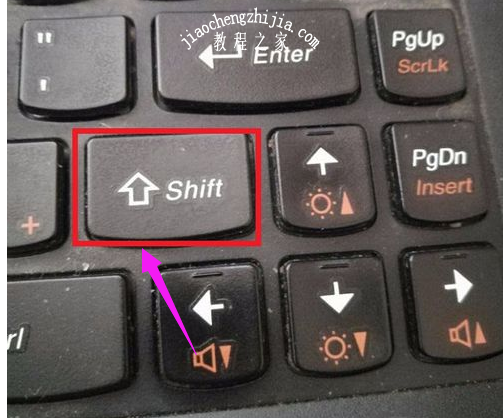
5、在键盘灯附近找到带有字母“Insert”键,有些则是覆盖在gedn键上的。

6、这两个键,insert和shift共同按一下,不行的话再用fn加这两个键来回试试,一般都管用。
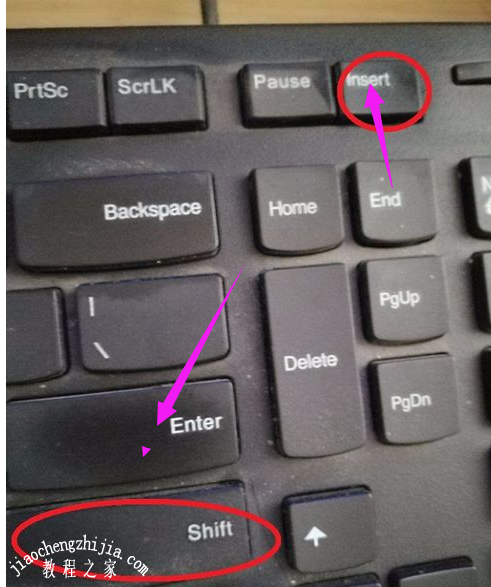
7、要关闭小键盘的话,同样是上述那般按键,另外重启后就会自动关闭掉了。
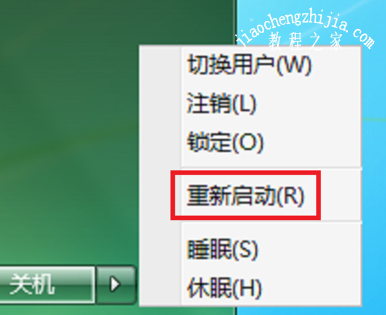
以上就是本次小编为大家带来的全部解决方法,希望可以帮助到大家,更多精彩内容请关注教程之家网站。









